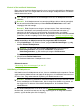User Manual
Table Of Contents
- Indhold
- HP Deskjet F735 All‑in‑One Hjælp
- Oversigt over HP All‑in‑One
- Her finder du yderligere oplysninger
- Hvordan gør jeg?
- Oplysninger om tilslutning
- Ilægning af originaler og papir
- Udskrivning fra computeren
- Udskrivning fra et program
- Valg af HP All‑in‑One som standardprinter
- Ændring af udskriftsindstillinger for det aktuelle job
- Ændring af standardudskriftsindstillinger
- Udskrivningsgenveje
- Udskrivning af specielle udskriftsjob
- Udskrivning af et billede uden ramme
- Udskrivning af fotos på almindeligt papir
- Udskrivning af et foto på fotopapir
- Udskrivning med Maksimum dpi
- Udskrivning på begge sider af papiret
- Udskrivning af et dokument med flere sider som en folder
- Udskrivning af flere sider på et enkelt ark
- Udskrivning af et dokument på flere sider i omvendt rækkefølge
- Spejlvending af et billede til overføringer
- Udskrivning på transparenter
- Udskrivning af en gruppe adresser på etiketter eller konvolutter
- Udskrivning af en plakat
- Udskrivning af en webside
- Annullering af et udskriftsjob
- Genoptag et udskriftsjob
- Brug af kopifunktionerne
- Brug af scanningsfunktionerne
- Vedligeholdelse af HP All‑in‑One
- Rengøring af HP All‑in‑One
- Udskrivning af en selvtestrapport
- Arbejde med blækpatroner
- Håndtering af blækpatroner
- Kontrol af det anslåede blækniveau
- Udskiftning af blækpatroner
- Brug af blækbackup-tilstand
- Opbevaring af blækpatroner
- Justering af blækpatronerne
- Rensning af blækpatroner
- Rensning af blækpatronens kontaktflader
- Rensning af området omkring blækdyserne
- Fjernelse af blæk fra huden og tøjet
- Køb af blækpatroner
- Fejlfinding
- Visning af filen Vigtigt
- Fejlfinding i forbindelse med opsætning
- Papirstop
- Fejlfinding i forbindelse med blækpatroner
- Fejlfinding i forbindelse med udskriftskvaliteten
- Forkerte, unøjagtige eller udløbne farver
- Teksten eller grafikken er ikke helt fyldt ud med blæk
- Der er en vandret forvrænget streg i bunden af siden på en udskrift uden ramme
- Udskrifter har vandrette streger eller linjer
- Udskrifter er blege eller har matte farver
- Udskrifter er slørede eller uskarpe
- Udskrifter er skrå eller skæve
- Blækstreger bag på papiret
- Papir indføres ikke fra papirbakken
- Tekstens kanter er takkede
- Fejlfinding i forbindelse med udskrivning
- Fejlfinding i forbindelse med kopiering
- Fejlfinding i forbindelse med scanning
- Fejl
- HP garanti og support
- Tekniske oplysninger
- Indeks
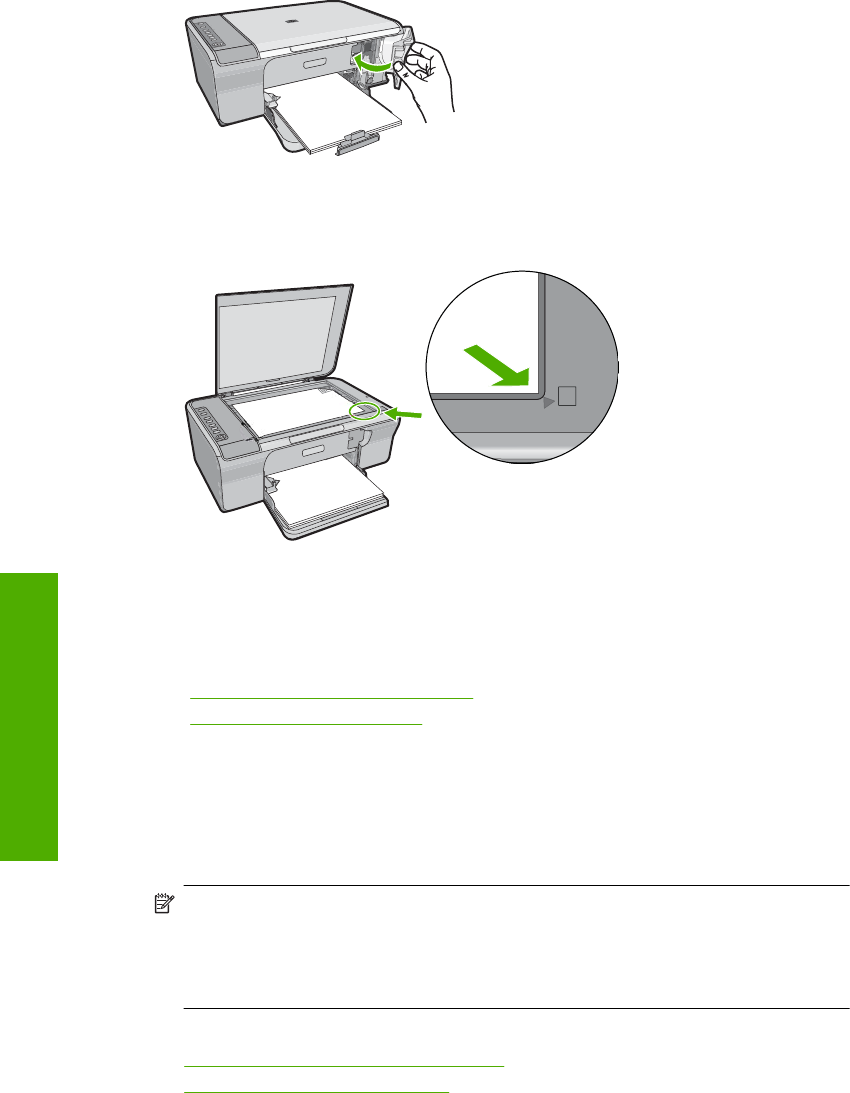
9. Når justeringssiden er udskrevet, skal du lægge den i glaspladens forreste højre
hjørne med sidens øverste kant til højre.
10. Tryk på knappen Scan.
Enheden justerer blækpatronerne. Genbrug eller kasser siden med testmønster.
Relaterede emner
•“
Kontrol af det anslåede blækniveau” på side 69
•“
Knapperne på kontrolpanelet” på side 10
Brug af blækbackup-tilstand
Brug blækbackup-tilstanden til at anvende HP All-in-One med kun én blækpatron.
Blækbackup-tilstanden startes, når en blækpatron fjernes fra blækpatronholderen. I
blækbackup-tilstand kan enheden kun udskrive via computeren. Du kan ikke starte et
udskriftsjob fra kontrolpanelet (f.eks. kopiering eller scanning af en original).
Bemærk! Når HP All-in-One fungerer i blækbackup-tilstand, vises en meddelelse
på skærmen. Hvis meddelelsen vises, og der er installeret to blækpatroner i enheden,
skal du kontrollere, at den beskyttende plastiktape er blevet fjernet fra begge
blækpatroner. Når plastiktape dækker blækpatronens kontakter, kan enheden ikke
registrere, at blækpatronen er installeret.
Der er flere oplysninger om blækbackup-tilstand i følgende emner:
•
Udskriftsresultater i blækbackup-tilstand
•
Afslutning af blækbackup-tilstand
Kapitel 10
72 Vedligeholdelse af HP All-in-One
Vedligeholdelse af HP All-in-One